使用prestashop搭建电商网站-九游平台
应用场景
prestashop是一款多功能、跨平台的开源电子商务九游平台的解决方案,采用php mysql开发。prestashop支持多种货币浏览交易,支持paypal等几乎所有的支付手段,是外贸网站建站的佳选。flexus l实例提供prestashop应用镜像,该镜像基于ubuntu 22.04操作系统,采用docker部署,已预置nginx、mysql、phpmyadmin、docker软件。本文介绍使用prestashop搭建电商网站。
资源和成本规划
本实践以如下资源规划为例,您可根据实际需要进行调整。
|
资源 |
配置 |
说明 |
|---|---|---|
|
云主机 |
|
最低配置为2核2gib,建议根据您的业务需求选择flexus应用服务器l实例。 |
|
镜像 |
prestashop |
选择prestashop应用镜像。 |
|
安全组 |
入方向规则:
|
|
|
域名 |
wpwebsite.com |
|
操作步骤
|
操作步骤 |
说明 |
|---|---|
|
购买flexus l实例,选择prestashop应用镜像一键部署flexus l实例。 |
|
|
配置安全组的入方向访问规则,确保可以正常访问应用镜像。 |
|
|
flexus l实例无初始密码,创建flexus l实例后,请先设置flexus l实例的密码。 |
|
|
登录应用界面并设置管理页面语言。 |
|
|
登录网站管理页面,可执行如下管理操作。
|
步骤一:购买flexus l实例
- 登录flexus应用服务器l实例。
- 单击“购买flexus l实例”,在下拉列表中选择“购买flexus应用服务器l实例”。
- 对flexus应用服务器l实例进行资源配置。
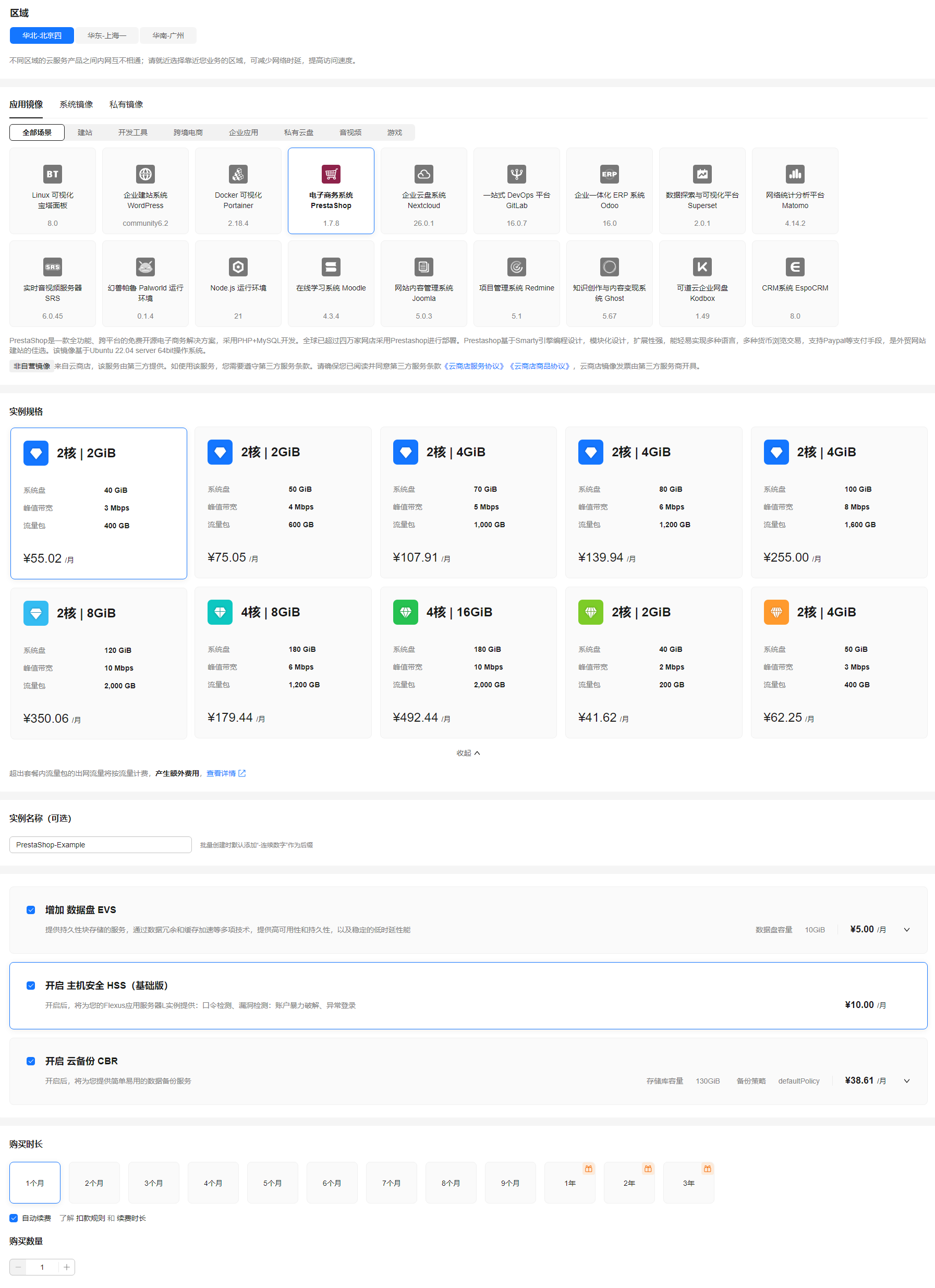
参数
示例
说明
区域
北京-北京四
请就近选择靠近您业务的区域,可减少网络时延,提高访问速度。flexus应用服务器l实例创建后无法更换区域,请谨慎选择。
应用镜像
prestashop
选择prestashop应用镜像。
实例规格
2核2g、系统盘40gib
选择实例规格。
实例名称
prestashop-example
请自定义方便您识别的实例名称,例如prestashop-example。
您可能需要(可选)
- 数据盘:10gib
- 主机安全
- 云备份:50gib
请根据您的业务需要自主选择数据盘、主机安全、云备份附加服务并设置规格。
购买时长
1个月
单次购买最短为1个月,最长为3年。
flexus应用服务器l实例支持自动续费功能。勾选后,在flexus应用服务器l实例到期前自动续费。如果您购买时未开通自动续费,后续仍可以在控制台开通。自动续费的更多信息详见自动续费。
购买数量
1台
设置您购买的flexus应用服务器l实例数量。
- 单击“立即购买”,根据页面提示完成购买。
- 单击“返回华为云flexus云服务控制台”,查看已创建的flexus应用服务器l实例。
步骤二:配置安全组
配置安全组的入方向访问规则,确保可以正常访问应用镜像。
- 在flexus应用服务器l实例,单击资源卡片,进入资源页面。
- 在左侧列表中选择“云主机 vm”,单击云主机名称,进入云主机详情页面。
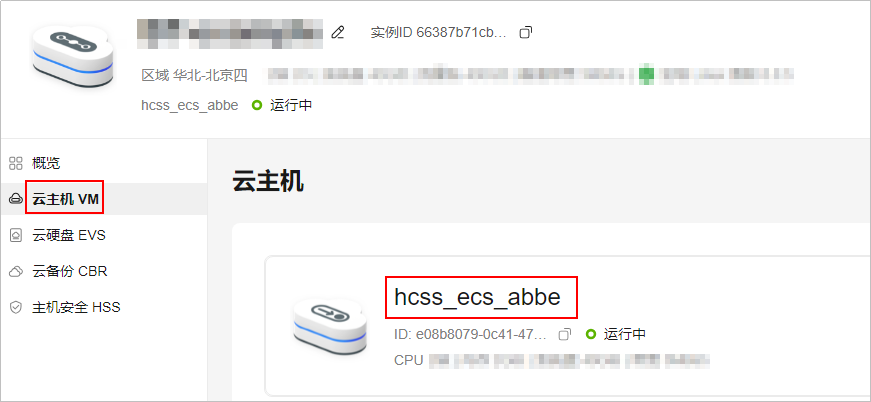
- 选择“安全组”页签,单击“添加规则”,添加如下规则。
本例只添加基本规则,您可根据需要添加更多规则。
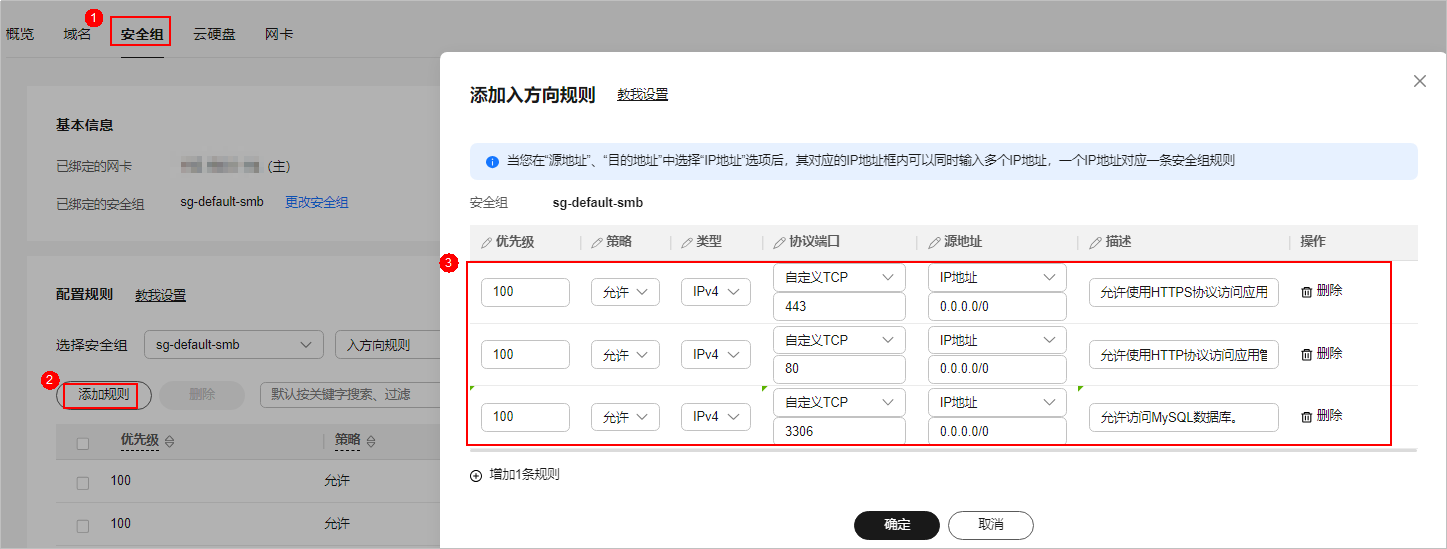
表1 安全组规则 优先级
策略
类型
协议端口
源地址
描述
1
允许
ipv4
tcp:443
0.0.0.0/0
允许使用https协议访问应用管理页面。
1
允许
ipv4
tcp:80
0.0.0.0/0
允许使用http协议访问管理页面。
1
允许
ipv4
tcp:3306
0.0.0.0/0
允许访问mysql数据库。
步骤三:重置密码并登录flexus l实例
flexus l实例无初始密码,创建flexus l实例后,请重置flexus l实例密码。
- 在flexus l实例控制台“概览”页的“镜像信息”区域中,单击“管理”进入应用的管理页面,检查应用是否已经启动完毕。应用启动完毕后再执行下一步。

刚创建flexus l实例后的几分钟,应用处于启动过程中,在此期间请勿对flexus l实例执行重置密码、重启、关机操作,避免初始密码信息失效导致无法正常登录应用的管理页面。
图1 应用的管理页面入口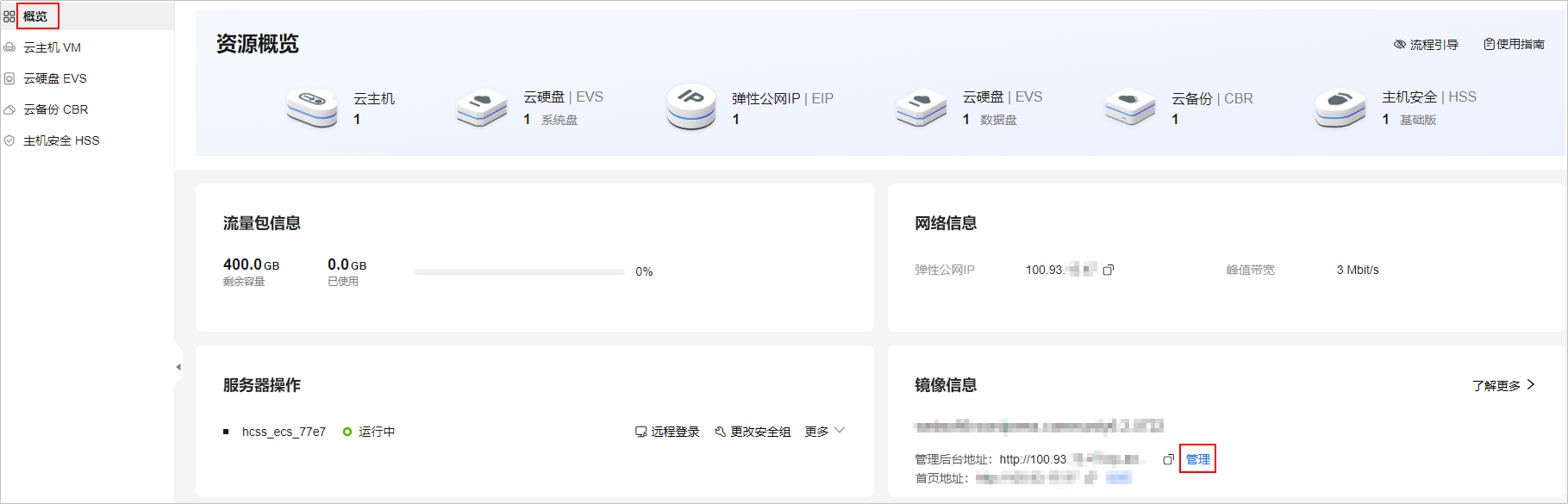

第一次单击“管理”进入管理页面地址时,prestashop会在管理页面地址后随机生成字符串做加密处理。请牢记此加密后的管理页面地址,后续只能使用此加密过的地址登录管理页面,无法通过控制台进入管理页面。
例如,首次访问管理后台地址http://1.1.1.1/admin时,地址自动变更为http://1.1.1.1/admin923reep1k/index……,admin后增加了字符串“923reep1k”,请牢记http://1.1.1.1/admin923reep1k地址(admin923reep1k/后的地无须记录)。
您也可以重装flexus l实例获取新的管理页面地址,但会丢失原有数据,因此请务必牢记首次访问管理后台的加密地址。
应用启动完毕时,您可以看到如图2正常的管理页面初始化引导界面。
图2 prestashop管理页面的初始化引导页面

如果管理页面未正常显示,请排查以下原因:
- 未放通访问管理页面的端口:请根据步骤二:配置安全组检查是否放通端口。
- 管理页面正在启动中:请稍后重试。
- 在资源卡片上,单击
 图标,单击“重置密码”设置flexus l实例的密码。
图标,单击“重置密码”设置flexus l实例的密码。
更详细的操作步骤参见重置flexus l实例密码。
图3 重置密码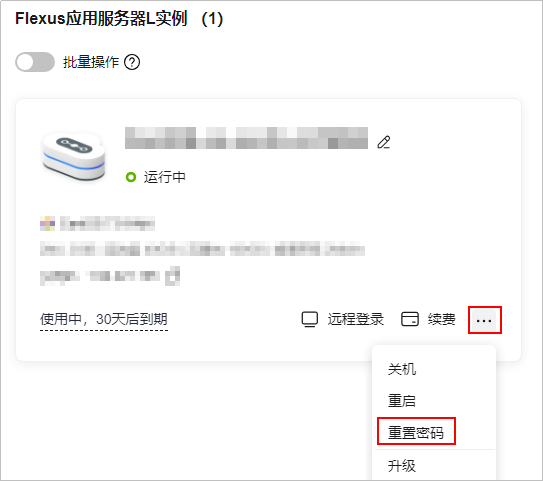
- 单击资源卡片上的“远程登录”按钮,根据界面提示,输入用户名密码登录flexus l实例。
用户名为root,密码为步骤2设置的密码。
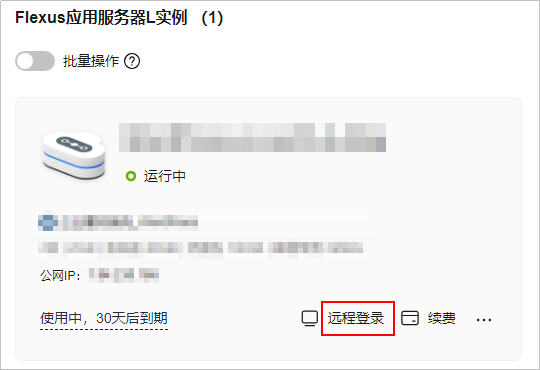
步骤四:初始化prestashop
由于应用镜像是基于代码界面的ubuntu操作系统,为了便于您操作,应用具备可视化的管理页面,登录管理页面后,您即可便捷的配置应用。首次登录应用的管理页面需要初始化,后续在flexus l实例控制台可直接登录管理页面。
- 获取应用镜像管理页面的管理员用户名及密码。
登录云服务器,运行sudo cat /credentials/password.txt命令行获取应用镜像管理页面用户名及密码。
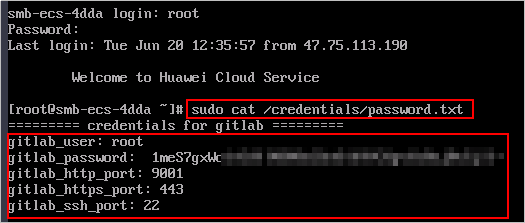
- 在服务器“概览”页“镜像信息”中,单击“管理”登录应用的管理页面。

第一次单击“管理”进入管理页面地址时,prestashop会在管理页面地址后随机生成字符串做加密处理。请牢记此加密后的管理页面地址,后续只能使用此加密过的地址登录管理页面,无法通过控制台进入管理页面。
例如,首次访问管理后台地址http://1.1.1.1/admin时,地址自动变更为http://1.1.1.1/admin923reep1k/index……,admin后增加了字符串“923reep1k”,请牢记http://1.1.1.1/admin923reep1k地址(admin923reep1k/后的地无须记录)。
您也可以重装flexus l实例获取新的管理页面地址,但会丢失原有数据,因此请务必牢记首次访问管理后台的加密地址。
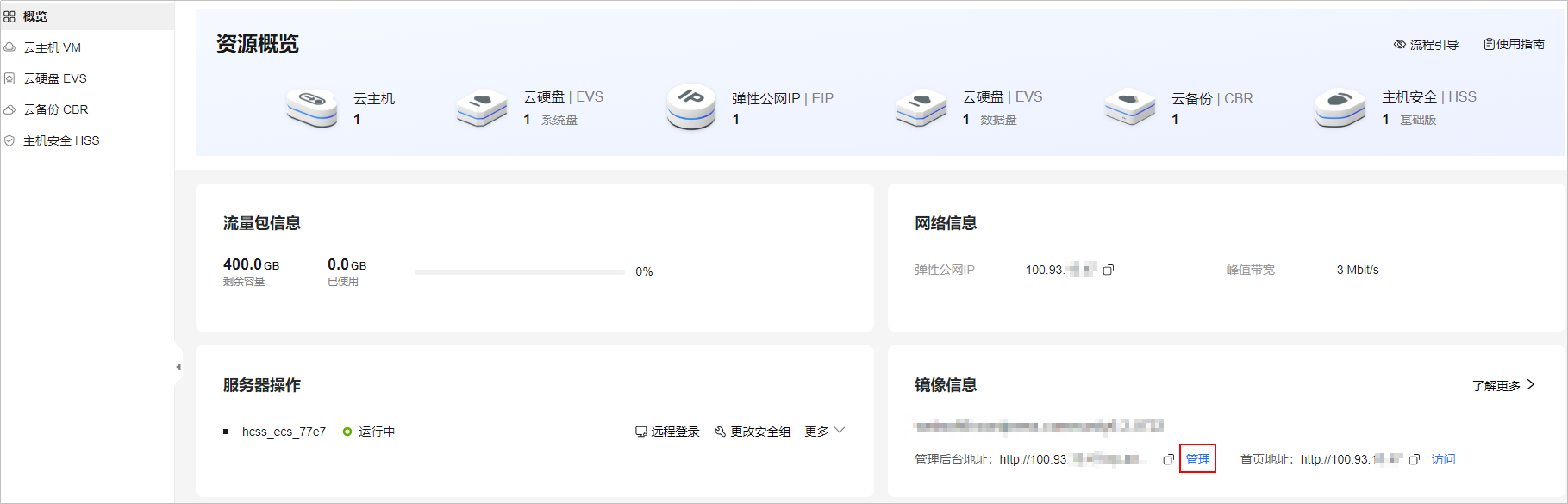

如果管理页面未正常显示,请排查以下原因:
- 未放通访问管理页面的端口:请根据步骤二:配置安全组检查是否放通端口。
- 管理页面正在启动中:请稍后重试。
- 输入步骤1获取的密码。
图4 prestashop管理页面的初始化引导页面


如果输入初始用户名密码后,无法进入管理页面,处理方法请参见flexus l实例应用镜像管理页面输入初始用户名密码后无正常进入。
- 单击“log in”,登录后台管理页面。
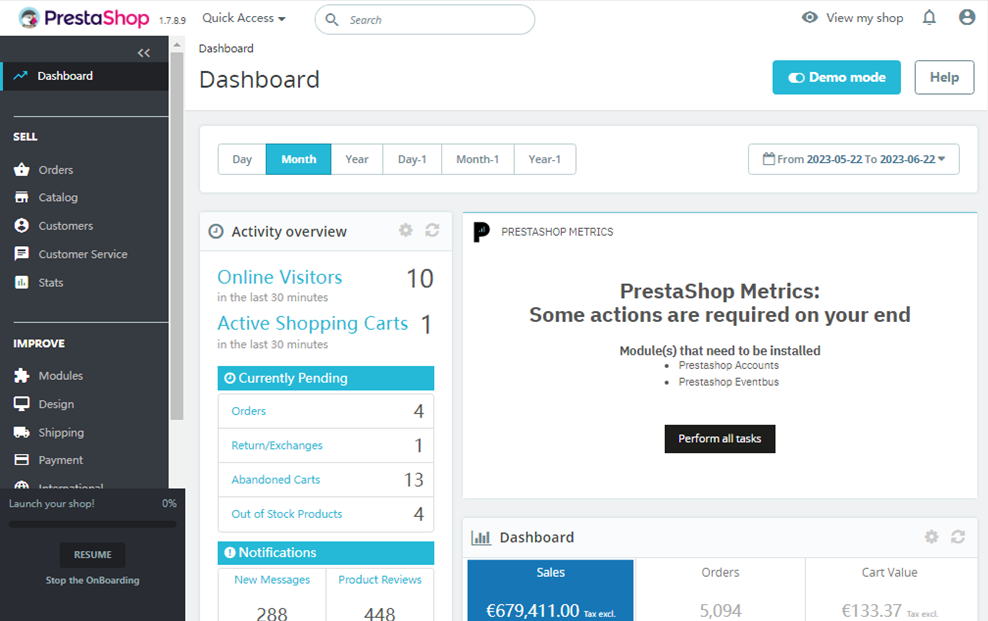
至此,prestashop应用初始化完毕,接下来您即可在应用的管理页面部署应用。
步骤五:部署prestashop
本节介绍了prestashop的部分基本操作,更多指导详见。
prestashop的多语言支持非常的成熟,系统在后台内置一套多语言体系,只需要选择对应的语言,在线导入到您的 prestashop 系统即可。
- 导入语言包
- 选择“improve > international > localization”,选择需要导入的语言包,单击“import”。

- 选择“languages”页签,可以查看成功导入的语言包。
- 选择“improve > international > localization”,选择需要导入的语言包,单击“import”。
- 设置管理页面语言
单击管理员图标,选择“your profile”,设置管理页面语言。单击“保存”。
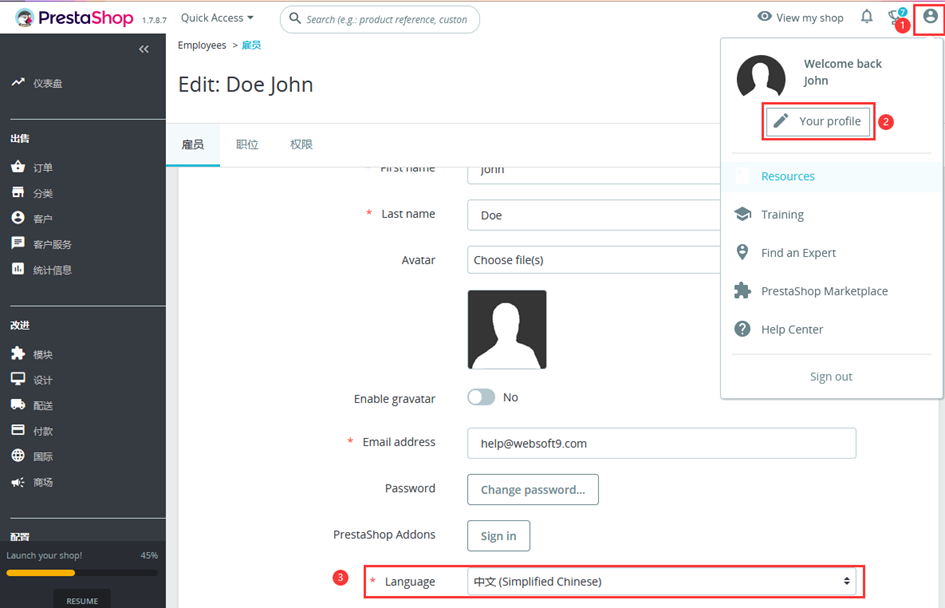
- 删除语言包
您可以删除不需要的语言包。
- 选择“国际 > 本地化 > 语言”,关闭所要删除的语言包。
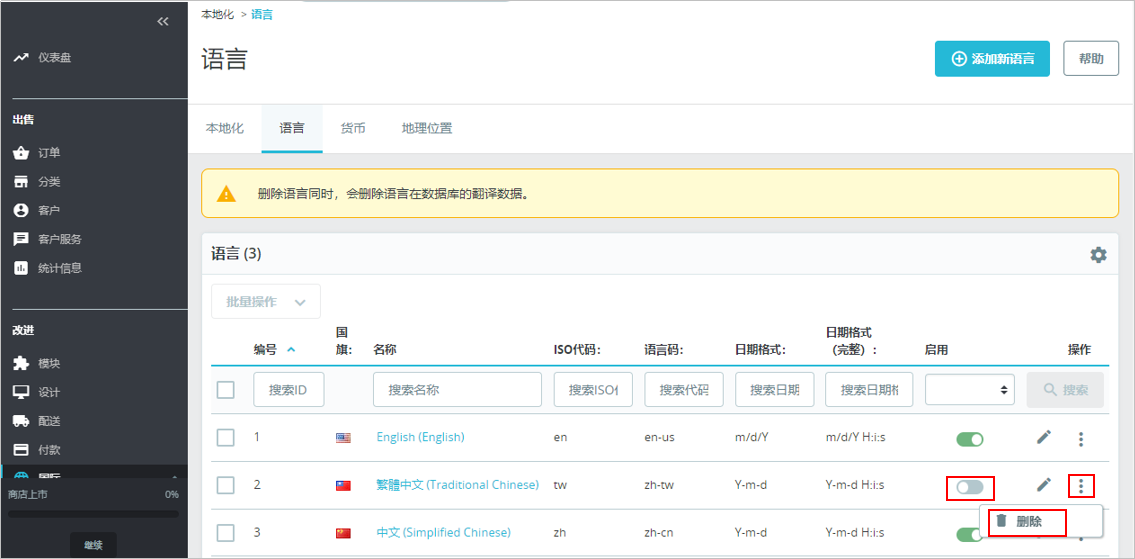
- 在操作列表中,单击“删除”,删除此非启用状态的语言。
- 选择“国际 > 本地化 > 语言”,关闭所要删除的语言包。
prestashop具有丰富的模块库,这些模块极大拓展了prestashop的功能。
- 选择“模块 > marketplace”,找到所需的插件,单击"buy now"或“install”开始购买、安装模块。
您也可以单击“上载模块”安装其他模块。
- 选择“模块 > 模块管理”:
- 在“模块”页签,可对已安装的模块进行禁用、配置、卸载、复原等管理操作。
- 在“通知”页签,查看模块的通知信息。
- 在“更新”页签,查看可更新的模块。
prestashop提供了后台数据库备份功能。
- 选择“高级参数 > 数据库 > 数据库备份”,阅读免责声明,单击“我已阅读免责声明。请生成新的备份。”。
后续您恢复数据库时,请根据此界面指导操作。
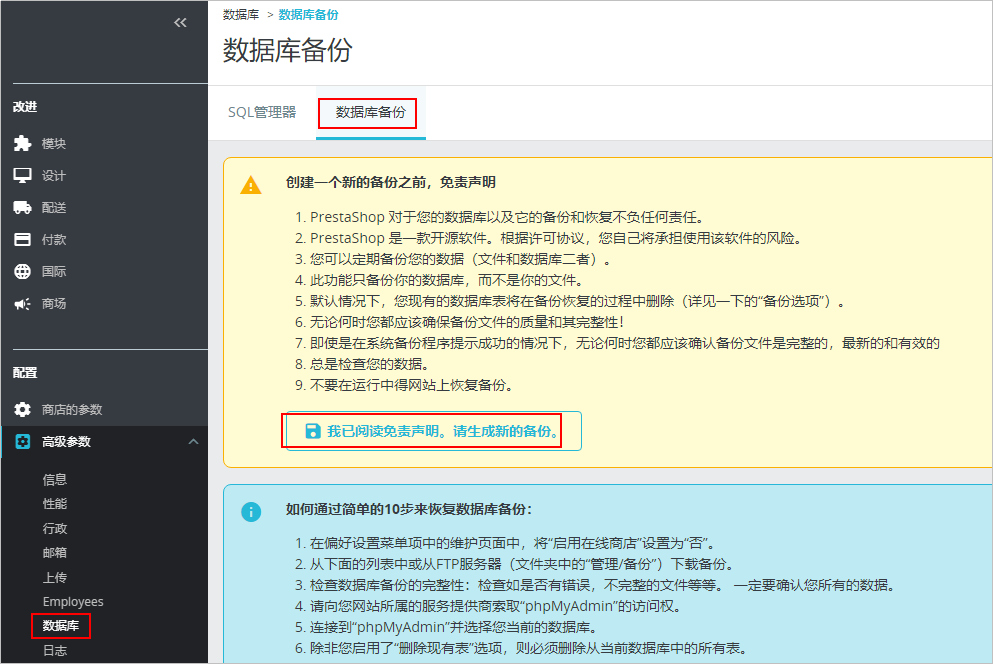
- 单击“下载备份文件”,将备份文件下载到本地。
为网站添加并解析域名,以便网站的用户可以使用域名访问网站。如果您仅为个人开发或测试使用,可以不添加域名。如果您为网站添加并解析的域名在华为云购买,请根据本节内容操作;如果您为网站添加并解析的域名在第三方域名服务商购买,请根据配置域名(域名在第三方购买)操作。
-
注册并备案域名。
为了保证域名可以正常使用,建议您先注册域名并完成备案。
-
配置域名解析。
登录dns服务控制台,查看域名详细信息并进行域名解析及检测,更多详细操作请参见快速添加网站域名解析。
- 进入,华为云注册的域名,系统会自动将域名添加至公网域名列表中。
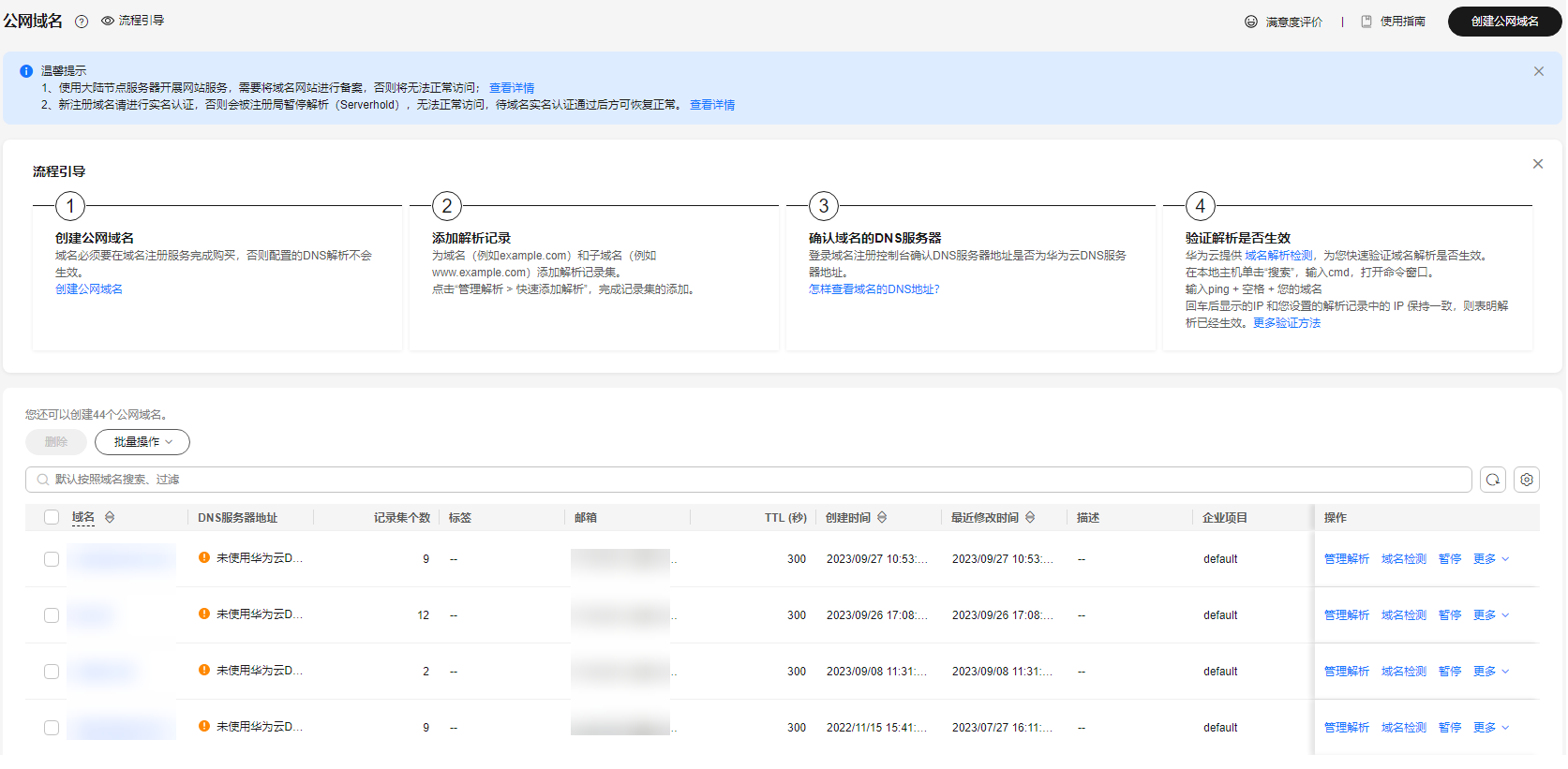
- 单击待解析的域名名称wpwebsite.com,进入域名详情页。
- 在解析记录集页面,单击列表上方的“快速添加解析”。
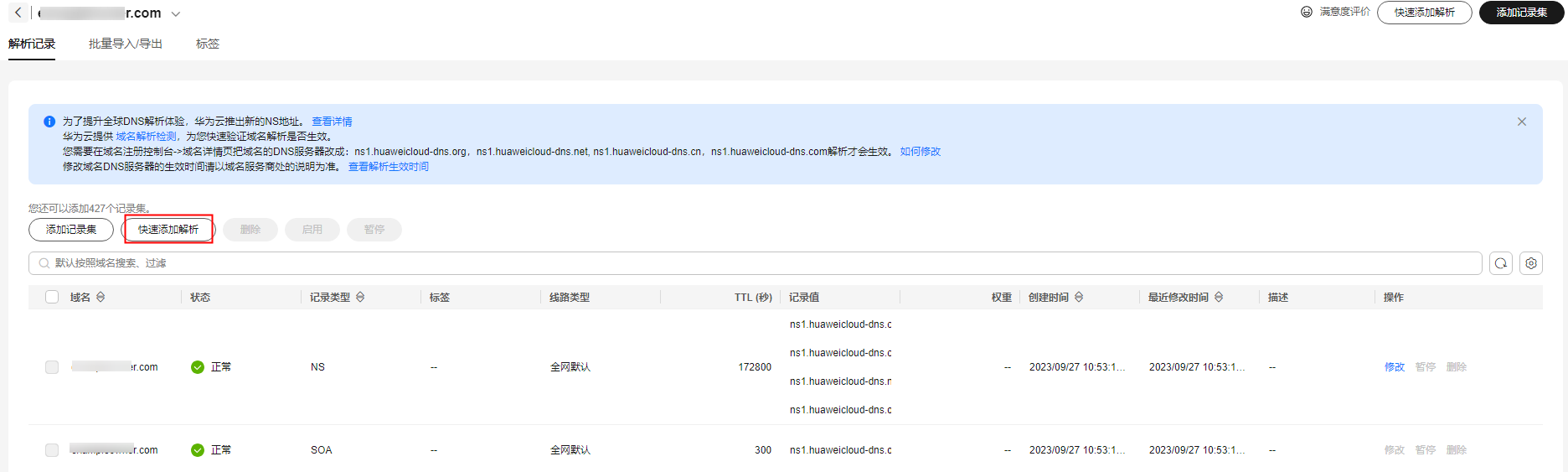
- 在“快速添加解析”弹窗中,选择“网站解析”页签,根据界面提示设置网站解析参数。
“网站地址”选择“ip地址”,在输入框中填写l实例服务器的公网ip地址。
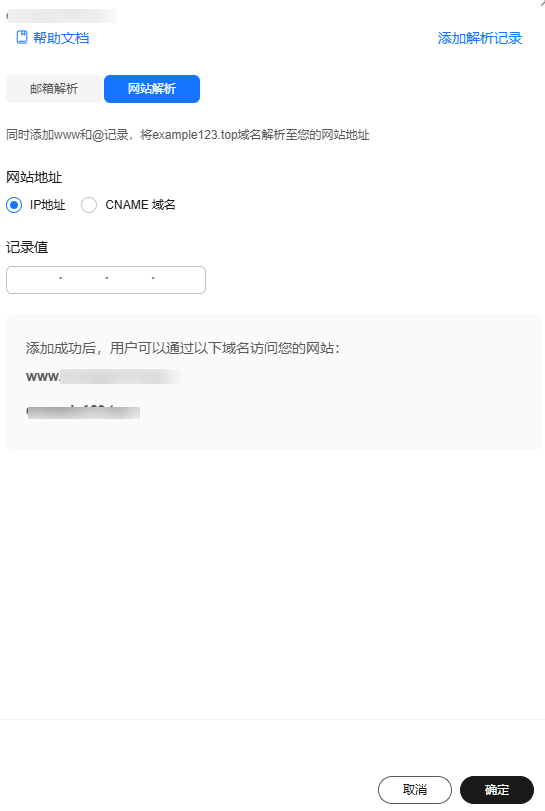
- 单击“确定”,完成域名解析至ip地址的配置。
您可以在域名的记录集列表中查看已添加的解析记录集。当记录集的状态显示为“正常”时,表示记录集添加成功。
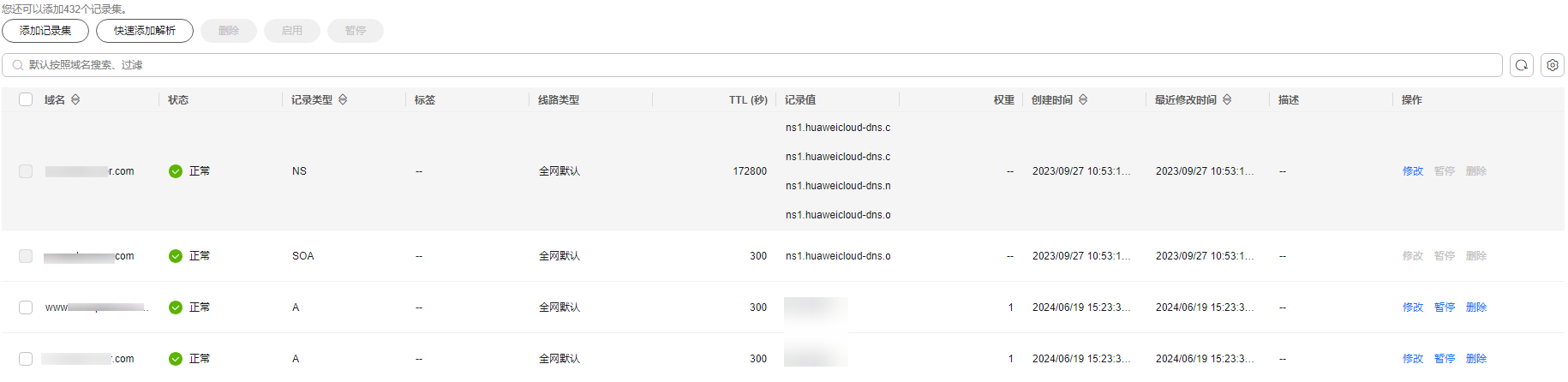
- 进入,华为云注册的域名,系统会自动将域名添加至公网域名列表中。
- 在应用的管理页面配置域名。
当云服务器绑定了域名,或者移除原域名绑定了新域名,需要在管理页面同步配置域名,这样才能使用域名正常访问网站。
- 在服务器“概览”页“镜像信息”中,单击“管理”登录应用的管理页面。
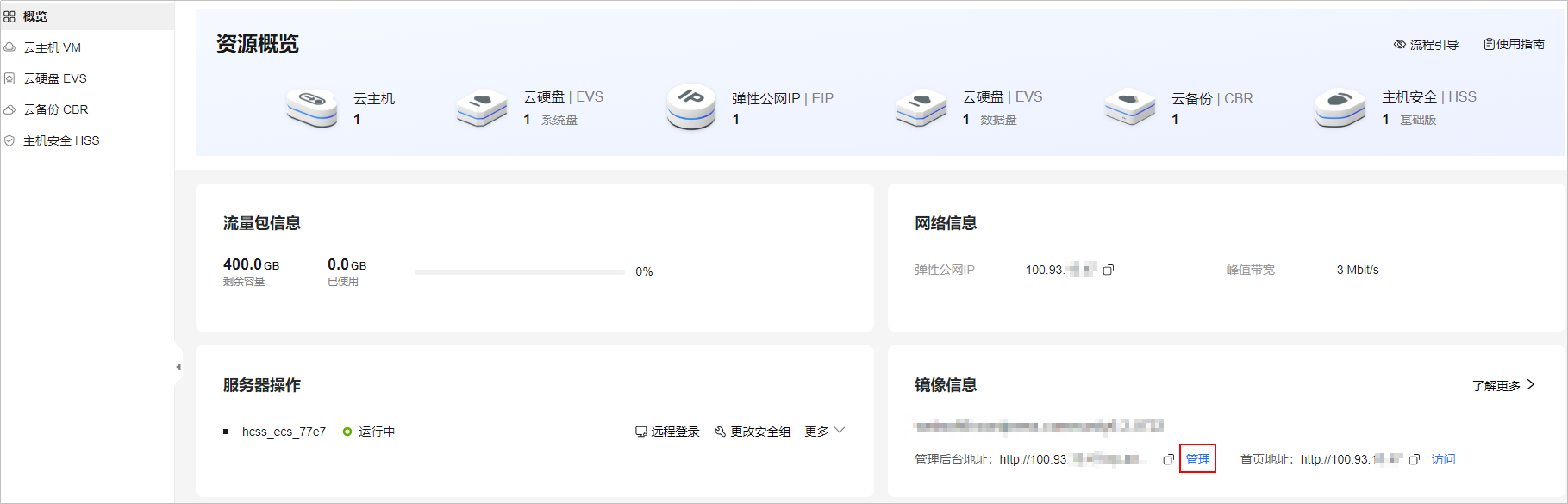

如果管理页面未正常显示,请排查以下原因:
- 未放通访问管理页面的端口:请根据步骤二:配置安全组检查是否放通端口。
- 管理页面正在启动中:请稍后重试。
- 选择“商店的参数 > 一般 > 维护”,启用“启用商店”。
- 选择“商店的参数 > 流量&seo”,在“设置店铺网址”配置项中设置“店铺域名”和“ssl站点”域名,和服务器域名保持一致。
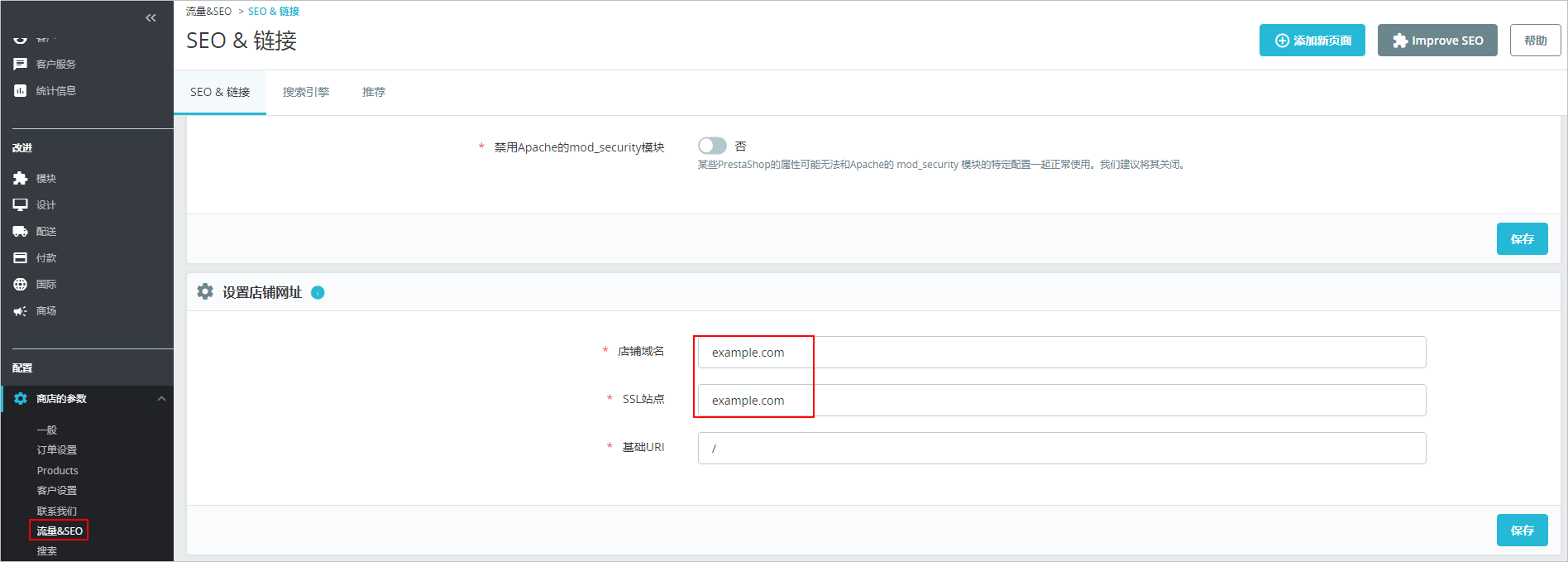
- 单击“保存”。
- 在服务器“概览”页“镜像信息”中,单击“管理”登录应用的管理页面。
- 备案域名。
要想通过域名成功访问服务器,必须备案域名。请在华为云备案中心备案此域名(免费),具体操作详见快速完成网站备案。
备案域名后,即可在浏览器输入域名直接访问网站。
为网站添加并解析域名,以便网站的用户可以使用域名访问网站。如果您仅为个人开发或测试使用,可以不添加域名。
本节介绍在第三方域名服务商购买的域名的配置操作,如果您为网站配置的域名在华为云购买,请根据配置域名(域名在华为云购买)操作。
- 当域名为非华为云注册的域名且未通过华为云dns服务器解析时,系统无法直接解析域名,请通过以下任一方式完成域名解析。
- 联系域名服务商,将域名做a记录解析到flexus l实例公网ip地址。
- 通过华为云dns服务器解析域名。具体操作详见迁移域名到华为云进行解析。
- 在应用的管理页面配置域名。
当云服务器绑定了域名,或者移除原域名绑定了新域名,需要在prestashop管理页面同步配置域名,这样才能使用域名正常访问prestashop网站。
- 在服务器“概览”页“镜像信息”中,单击“管理”登录应用的管理页面。
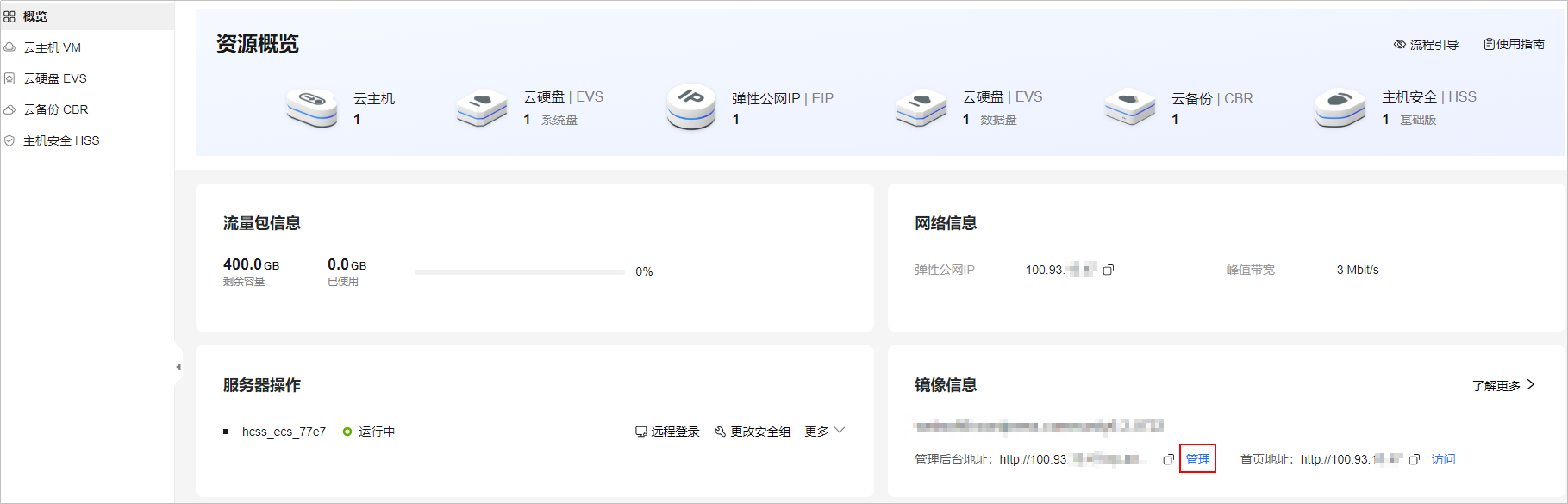

如果管理页面未正常显示,请排查以下原因:
- 未放通访问管理页面的端口:请根据步骤二:配置安全组检查是否放通端口。
- 管理页面正在启动中:请稍后重试。
- 选择“商店的参数 > 一般 > 维护”,启用“启用商店”。
- 选择“商店的参数 > 流量&seo”,在“设置店铺网址”配置项中设置“店铺域名”和“ssl站点”域名,和服务器域名保持一致。
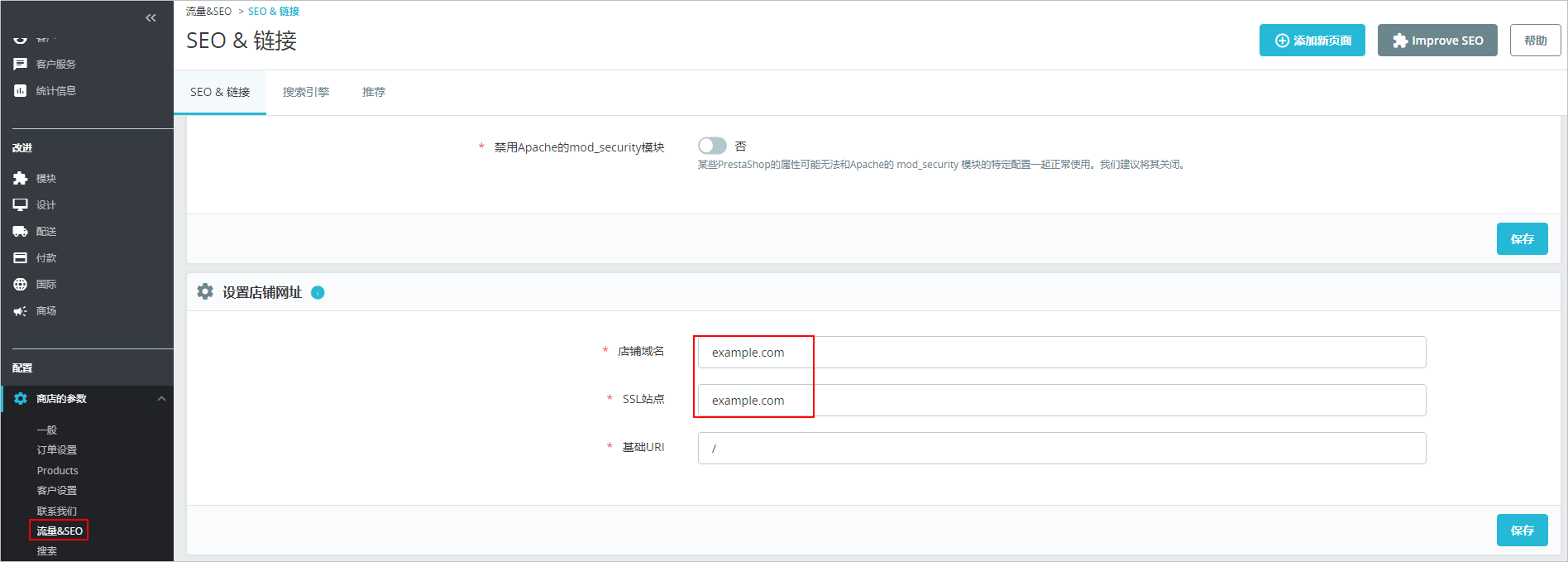
- 在服务器“概览”页“镜像信息”中,单击“管理”登录应用的管理页面。
- 备案域名。
要想通过域名成功访问服务器,必须备案域名。请在华为云备案中心备案此域名(免费),具体操作详见快速完成网站备案。
备案域名后,即可在浏览器输入域名直接访问网站。
相关文档
意见反馈
文档内容是否对您有帮助?
如您有其它疑问,您也可以通过华为云社区问答频道来与我们联系探讨




